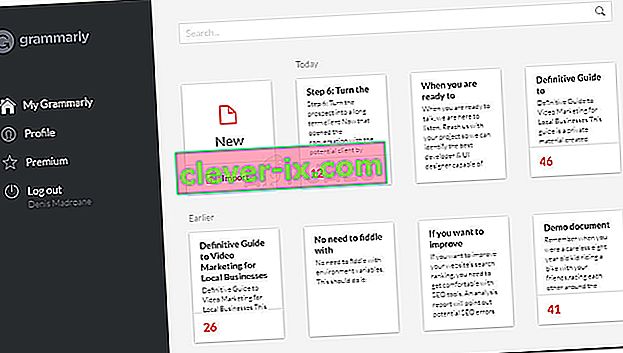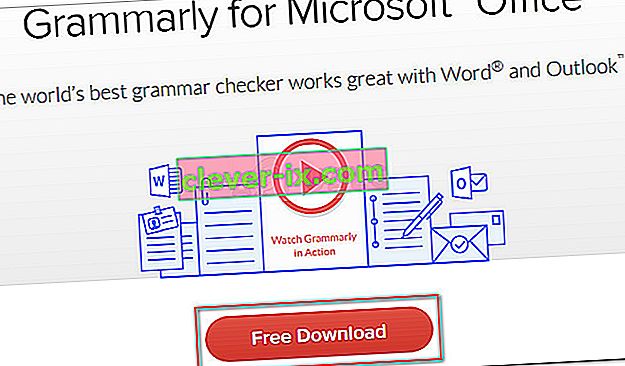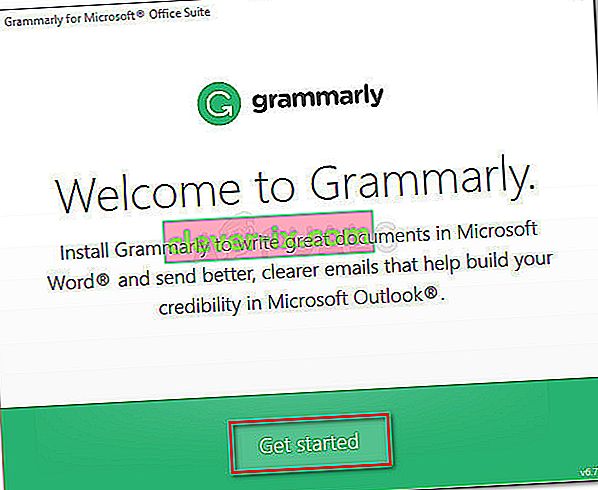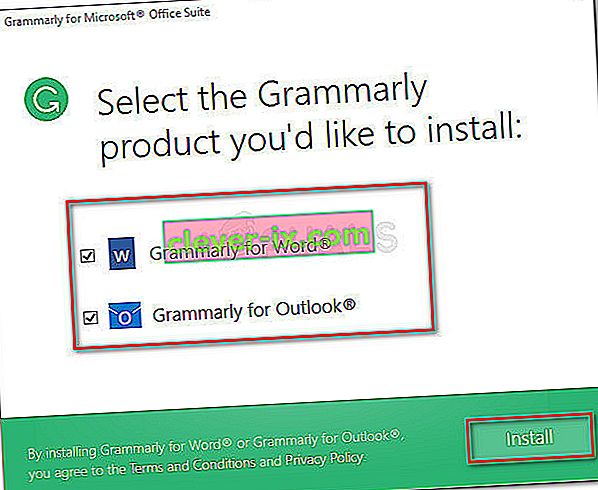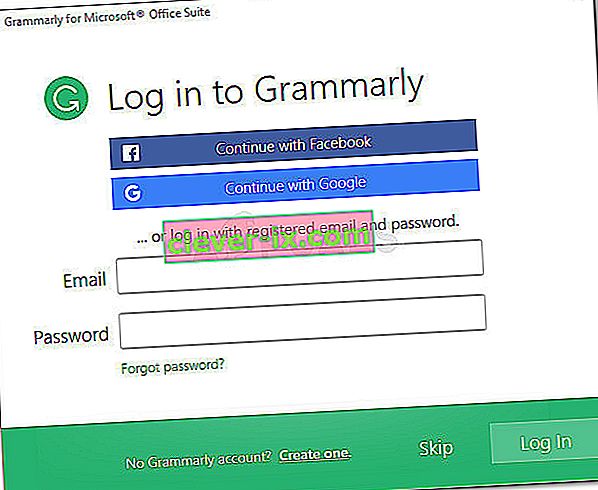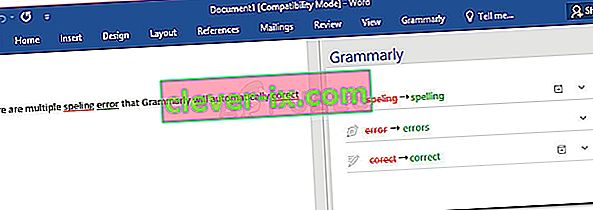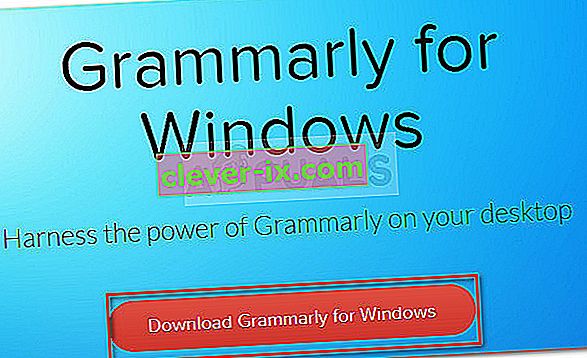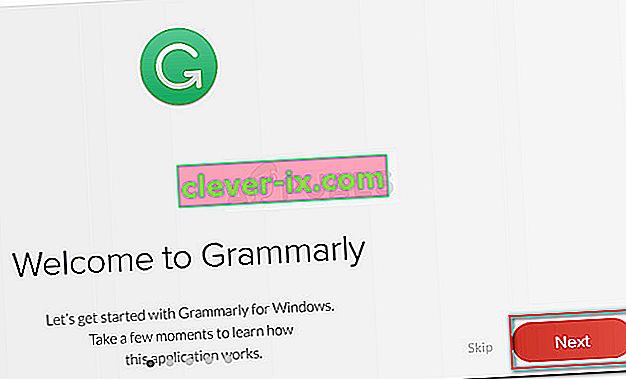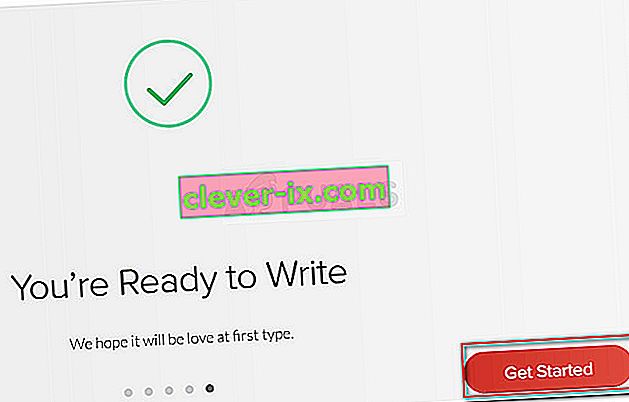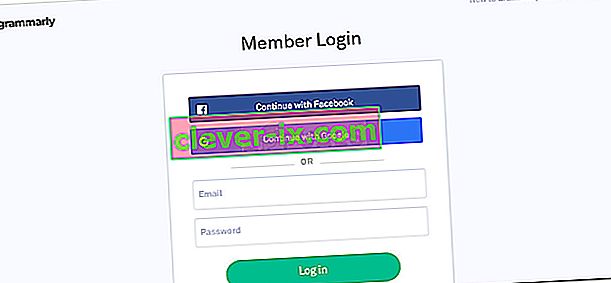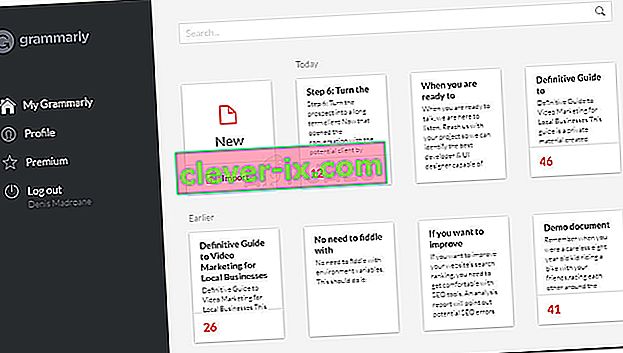Per la maggior parte dei lavori d'ufficio, le competenze grammaticali sono molto importanti perché rendono i contenuti facili da leggere e comprensibili. Ma assicurarti che la tua grammatica sia al top con ogni rapporto o materiale che fai richiede tempo e in realtà danneggerà la tua produttività. In questo caso, uno strumento come Grammarly può essere proprio ciò di cui hai bisogno per aiutarti a trovare errori grammaticali.

Certo, non è un buon editor umano, ma ci si avvicina dannatamente. È in grado di verificare errori di ortografia, accordo verbale, accordo soggetto, formazione di frasi, errori di punteggiatura e molto altro se vai oltre la versione gratuita.
Se lavori molto con le parole, è probabile che tu stia già utilizzando Grammarly poiché è già lo strumento di controllo online e offline più popolare. Ma lo sapevi che Grammarly offre anche un'estensione gratuita che ti permetterà di usarlo con Microsoft Word e altri strumenti di Microsoft Office?
La maggior parte degli utenti utilizza le estensioni o i componenti aggiuntivi Grammarly gratuiti per Firefox e Chrome per correggere e-mail, post di blog e post sui social media. È inoltre possibile utilizzare il proprio editor per archiviare e incollare documenti per la correzione automatica.

Come usare Grammarly con Microsoft Word
Uso Grammarly da un po 'di tempo, ma solo di recente ho scoperto che puoi usarlo anche con Word Editor come estensione di Microsoft Office. Questo è fantastico perché sappiamo tutti che la funzione di correzione di bozze predefinita di Word non è certamente affidabile.
I passaggi per installare Grammarly come estensione di Microsoft Office sono un po 'più noiosi dell'abilitazione dell'estensione nel tuo browser, ma ti guideremo attraverso l'intera faccenda.
Segui i passaggi seguenti per installare Grammarly su Microsoft Office e usarlo con Microsoft Word:
- Visita questo collegamento ( qui ) e fai clic sul pulsante Download gratuito per scaricare la versione dell'estensione Office del software.
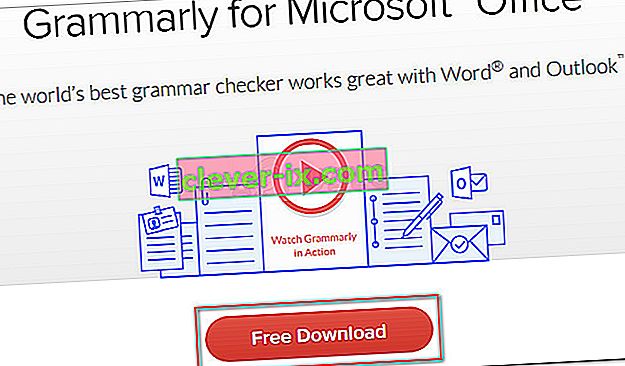
- Fare doppio clic su GrammarlyAddInSetup.exe (l'eseguibile di installazione che hai appena scaricato)
- Fare clic su Inizia al primo prompt di installazione.
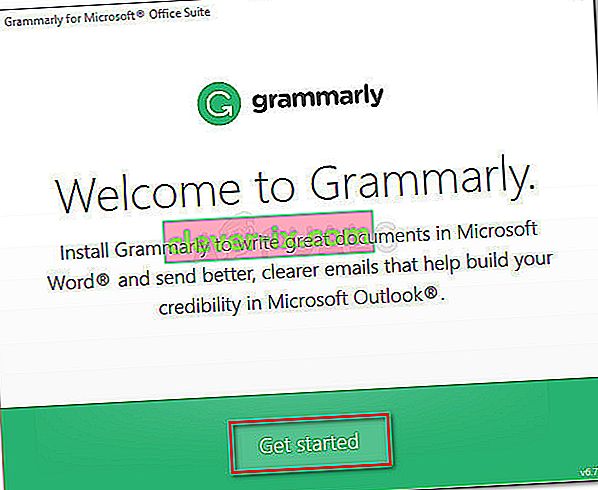
- Seleziona i prodotti Office su cui vuoi usare l'estensione grammaticale. Quindi, fare clic sul pulsante Installa per avviare il processo di installazione.
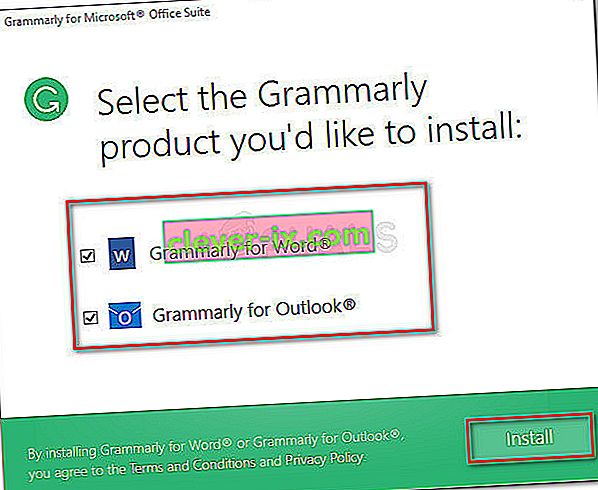
Nota: assicurati che qualsiasi istanza di Word o Outlook non sia in esecuzione prima di premere il pulsante Installa .
- Una volta completata l'installazione, crea un account Grammarly o accedi con quello esistente.
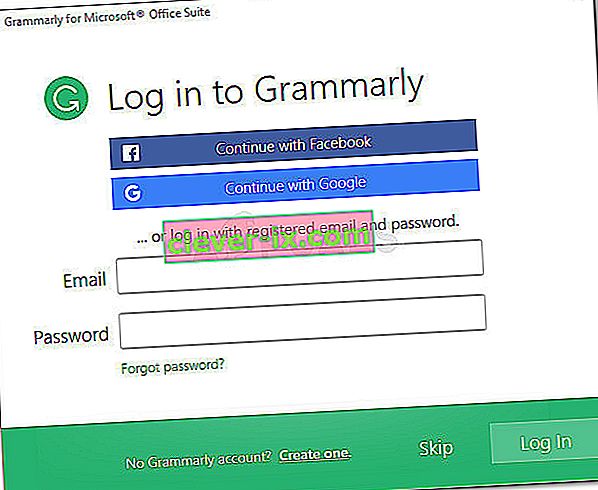
Nota: tieni presente che Grammarly non funzionerà con Microsoft Word se premi il pulsante Salta e non accedi con le tue credenziali utente.
- Una volta completata la configurazione, apri un documento esistente o crea un nuovo documento di Word. Quindi, vai alla barra multifunzione nella scheda e fai clic sulla scheda Grammatica. Da lì, fai semplicemente clic su Apri grammaticale e lo strumento di correzione entrerà automaticamente in azione.

- Ora che hai configurato l'estensione Grammarly, diventerà disponibile con ogni documento che apri su Word. L'unico svantaggio dell'utilizzo di Grammarly con Word è che non avrai l'abilità Annulla abilità (Ctrl + Z) mentre l'estensione è attiva.
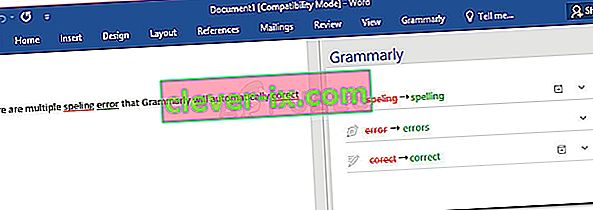
Installazione di Grammarly come app desktop su Windows
Se desideri avere le capacità di correzione degli errori di Grammarly con tutte le tue applicazioni desktop, non solo con Word, puoi invece installare l'app desktop Grammarly.
- Visita questo collegamento ( qui ) e scarica la versione desktop di Grammarly facendo clic sul pulsante Scarica Grammarly per Windows .
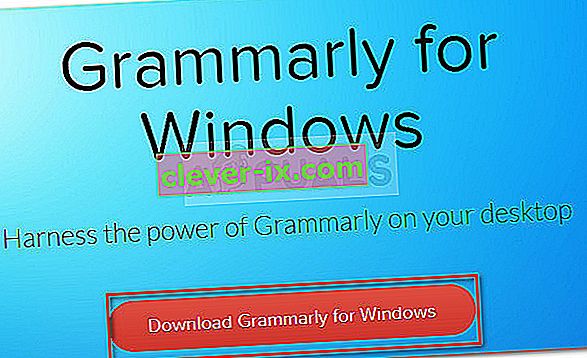
- Apri l' eseguibile GrammarlySetup e guarda come funziona l'applicazione facendo clic più volte sul pulsante Avanti .
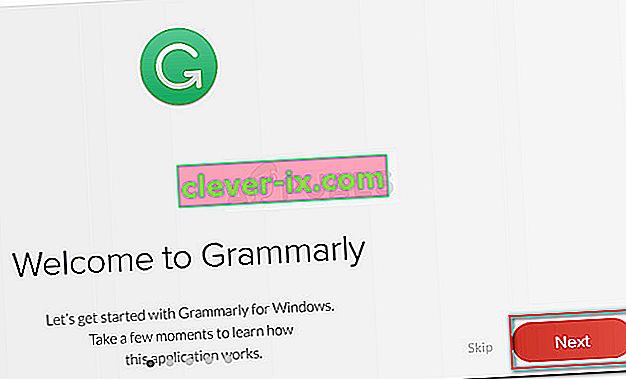
- Premere il pulsante Inizia per completare la configurazione dell'installazione.
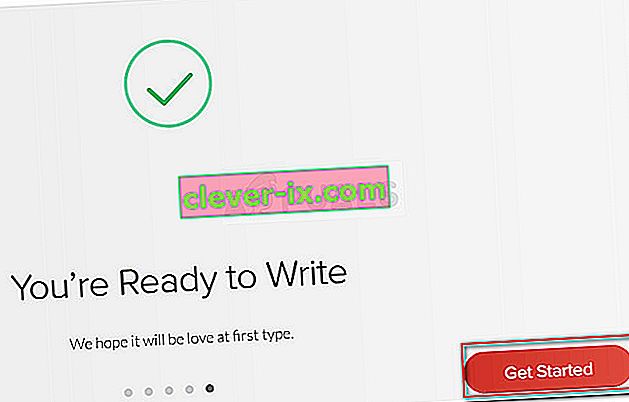
- Accedi con le tue credenziali grammaticali o crea un nuovo account gratuito se non ne hai uno.
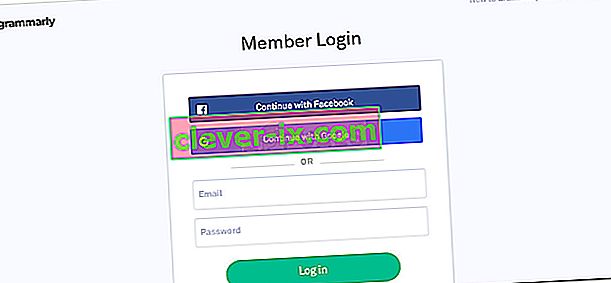
- Poco dopo aver inserito le tue credenziali di accesso, vedrai il menu del dashboard. Puoi usarlo per creare un nuovo documento, importarne uno locale o cercare progetti passati.